Sådan aktiveres Dark Mode i Google Docs
Google Google Docs Helt / / July 06, 2021

Sidst opdateret den

Undrer du dig over, hvordan du aktiverer funktionen Google Docs mørke tilstand? Sådan aktiveres det på din mobile enhed og i din browser.
I løbet af de sidste par år er den mørke tilstand blevet en populær måde at lette dine øjne på, når du arbejder på din computer eller mobilenhed. Mange applikationer tilbyder dette mørke tema eller indstilling indbygget lige ind. Google Docs leverer ikke denne funktion i mobilappen på Android, iPhone og iPad. Og selvom det ikke er et aktuelt tilbud i Google Docs online, er der en måde at få det til at ske.
Her viser vi dig, hvordan du aktiverer mørk tilstand i Google Docs på din mobile enhed og i din browser til webapplikationen.
Aktivér Dark Mode i Google Docs Mobile App
Du kan slå mørk tilstand til i Google Docs-appen på din Android-enhed, iPhone eller iPad med blot et par tryk. Så åbn appen og følg disse trin.
- Tryk på menu øverst til venstre og vælg Indstillinger.
- På Android skal du vælge Vælg tema, og vælg på iPhone eller iPad Tema.
- Plukke Mørk. Du kan også bruge indstillingen Systemstandard til at matche dine enhedsindstillinger til mørk tilstand.
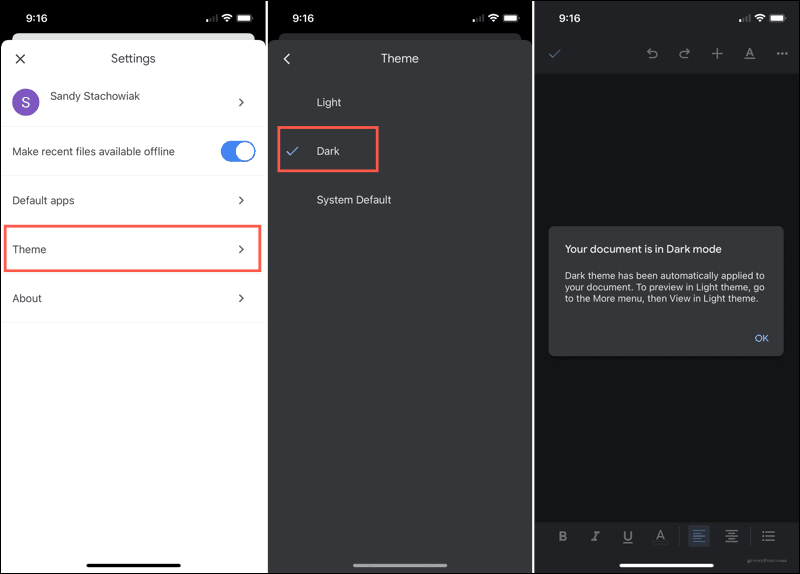
Aktivér mørk tilstand for Google Docs Online
Aktivering af mørk tilstand for Google Docs-webstedet involverer enten en browserindstilling eller en tredjepartsudvidelse afhængigt af hvilken browser du bruger. Husk det bare fordi en browser selv tilbyder en mørk tilstandsindstilling betyder ikke, at websider og deres indhold gælder.
For Google Chrome kan du aktivere en indstilling for alt webindhold. For Firefox og Safari skal du bruge en udvidelse.
Webindhold Mørk tilstand i Chrome
Google Chrome tilbyder mange "eksperimentelle" funktioner, som brugerne kan prøve. Mørk tilstand til webindhold er en sådan funktion. Så hvis du foretrækker en browserindstilling frem for en tredjepartsudvidelse, er dette vejen at gå.
- Åbn Chrome, og skriv følgende i adresselinjen: chrome: // flags / # enable-force-dark.
- Du får vist indstillingen mærket Tving mørk tilstand til webindhold.
- Til højre skal du vælge Aktiveret i rullemenuen. Du kan også tjekke en af de andre enkle eller selektive muligheder, hvis du foretrækker det.
- Du bliver bedt om at genstarte Chrome for at anvende ændringen. Klik på Genstart i bunden for at gøre det med det samme. Hvis du vil vente, kan du lukke og genåbne Chrome senere for at se ændringen.
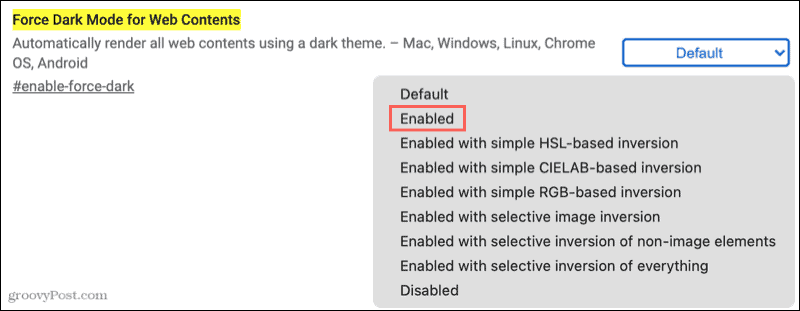
Nu, når du går til Google Docs i Chrome, kan du nyde den mørkere visning. Bemærk bare, at alle andre websteder, du besøger i Chrome, også vises i mørk tilstand.
Husk, du kan også besøge Chrome Webshop og se efter en udvidelse i mørk tilstand, hvis du foretrækker det.
Webindhold Mørk tilstand i Firefox
Hvis Mozilla Firefox er din foretrukne browser, kan du søge i tilføjelsesbutikken efter en mørk tilstandsudvidelse eller tjekke Dark Reader gratis.
Dark Reader til Firefox har nogle gode funktioner, som du måske sætter pris på. Du kan justere lysstyrken og kontrasten, vælge en skrifttype og bedst af alt tilpasse de websteder, du vil se i mørk tilstand. Så hvis du kun vil have Google Docs i mørk tilstand, kan du gøre det med Dark Reader.
Når du har installeret tilføjelsesprogrammet, skal du klikke på Dark Reader på din værktøjslinje for at tilpasse indstillingerne.
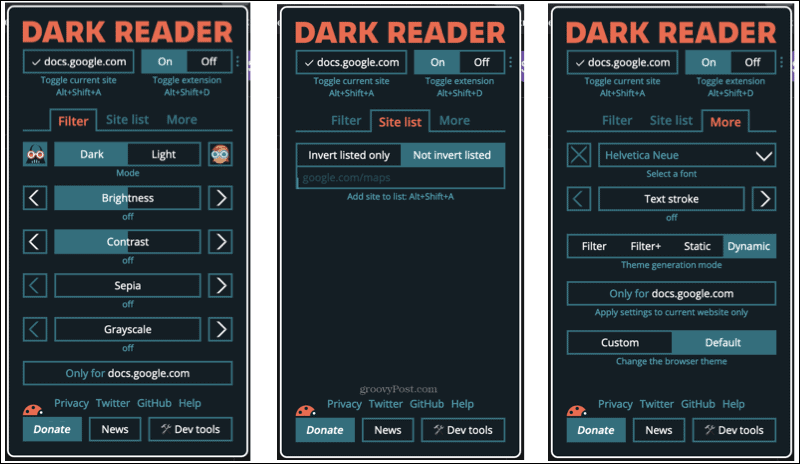
Webindhold Mørk tilstand i Safari
For Safari finder du et par forskellige udvidelser, der giver en mørk tilstand til webindhold.
Hvis du vil have en gratis udvidelse, skal du kigge på Night Eye til Safari. Denne udvidelse giver dig mulighed for at bruge mørk tilstand på op til fem websteder i sin gratis version. Så hvis du kun vil have det i Google Docs, er du klar. Det giver også funktioner som filtre, lysstyrke og blåt lys.
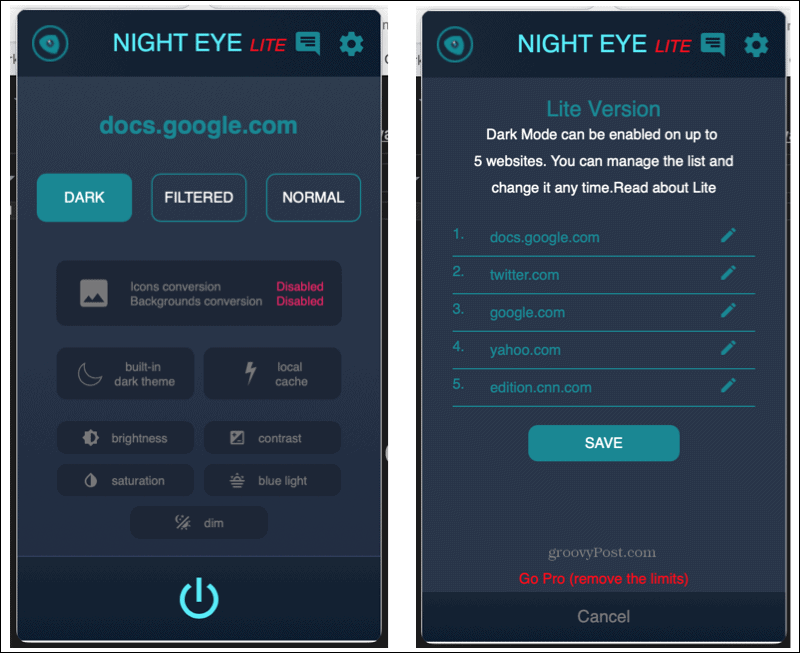
En anden stor udvidelse er Mørk tilstand til Safari. I øjeblikket $ 2,99 giver denne udvidelse dig mulighed for at tænde og slukke for mørk tilstand, planlægge den eller få den til at matche dine computerindstillinger. Du kan også tilføje eller ekskludere bestemte websteder. Så igen, du kan kun bruge det på Google Docs, hvis du vil.
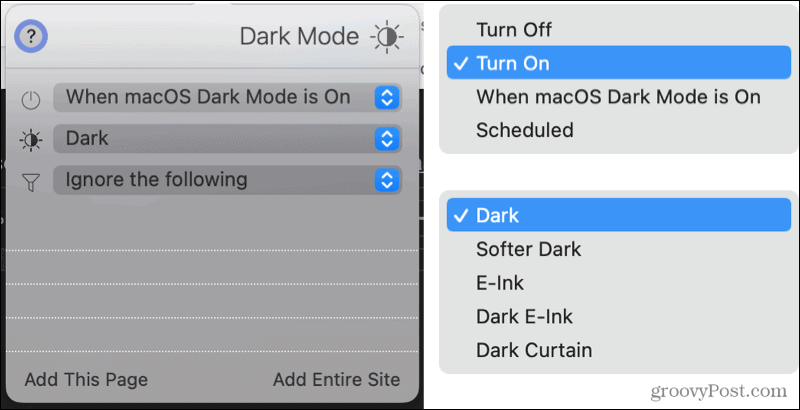
Tag Google Docs til den mørke side
Forhåbentlig vil Google bringe en funktion til Docs og endda Sheets and Slides, der giver brugerne mulighed for at aktivere mørk tilstand på nettet. Men indtil da kan du gøre det i mobilappen eller bruge en af ovenstående muligheder for at gøre Google Docs mørk i din browser.
For mere, se på aktivering mørk tilstand i Microsoft Edge eller ved hjælp af mørk tilstand med Google Keep og Kalender.
Sådan ryddes Google Chrome-cache, cookies og browserhistorik
Chrome gør et fremragende stykke arbejde med at gemme din browserhistorik, cache og cookies for at optimere din browserydelse online. Hendes hvordan man ...
Matchende pris i butikken: Sådan får du onlinepriser, mens du handler i butikken
At købe i butikken betyder ikke, at du skal betale højere priser. Takket være prismatchende garantier kan du få online rabatter, mens du handler i ...
Sådan giver du et Disney Plus-abonnement med et digitalt gavekort
Hvis du har haft glæde af Disney Plus og vil dele det med andre, kan du her købe et Disney + gaveabonnement til ...
Din guide til deling af dokumenter i Google Docs, Sheets og Slides
Du kan nemt samarbejde med Googles webbaserede apps. Her er din guide til deling i Google Docs, Sheets og Slides med tilladelserne ...



